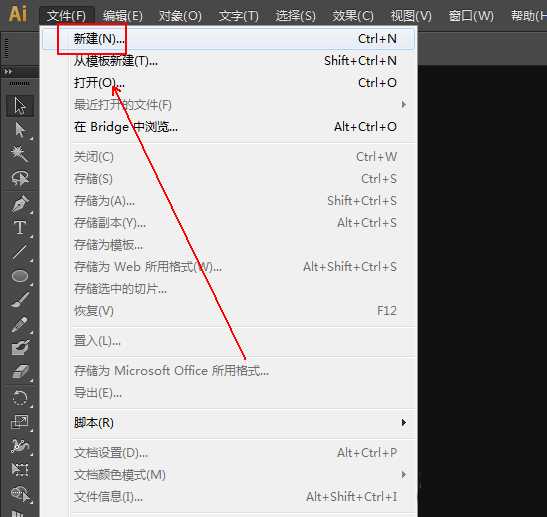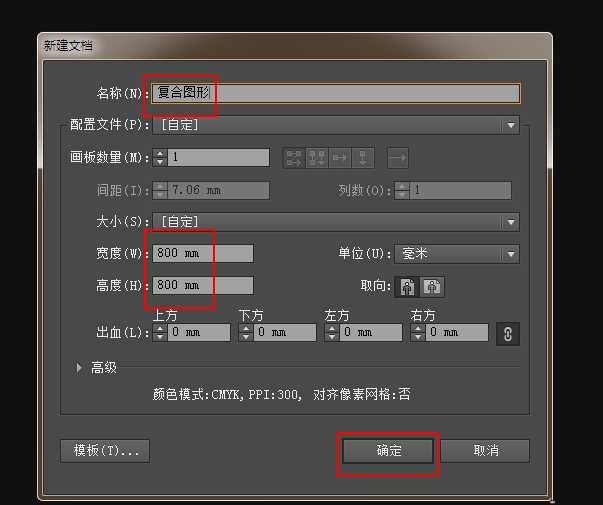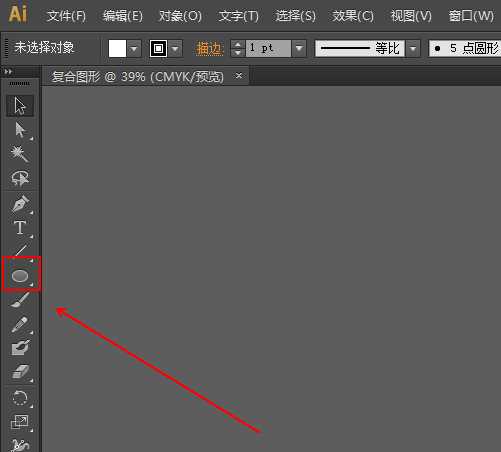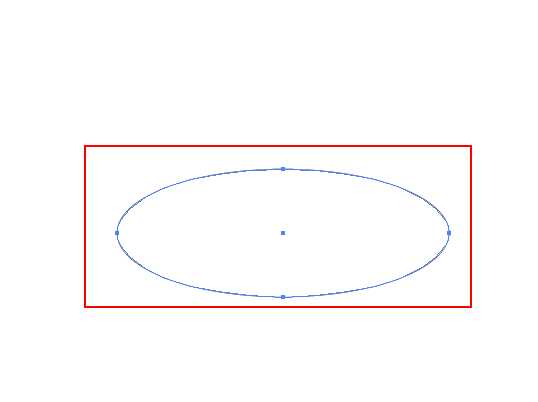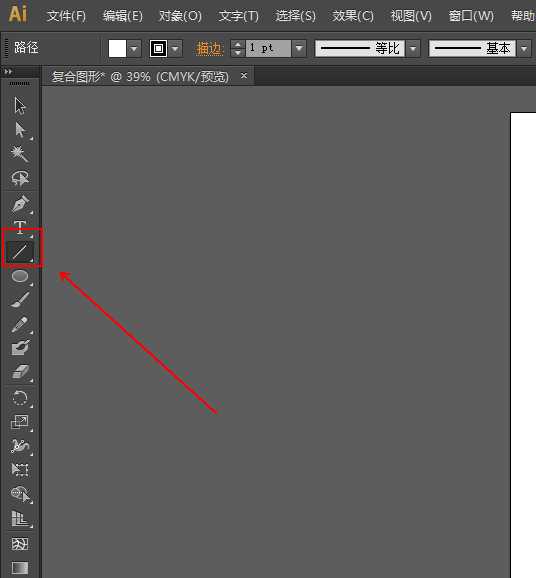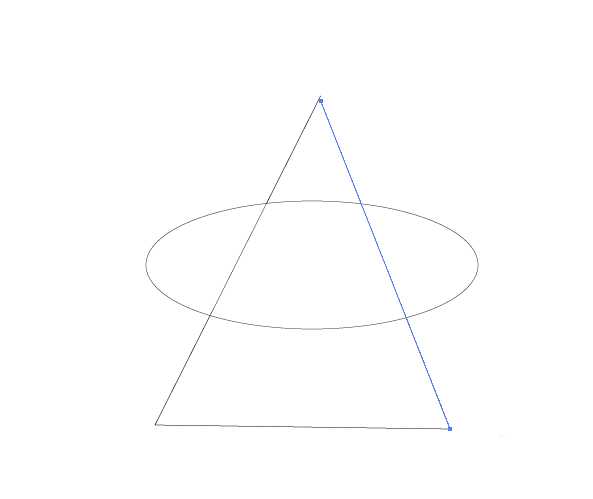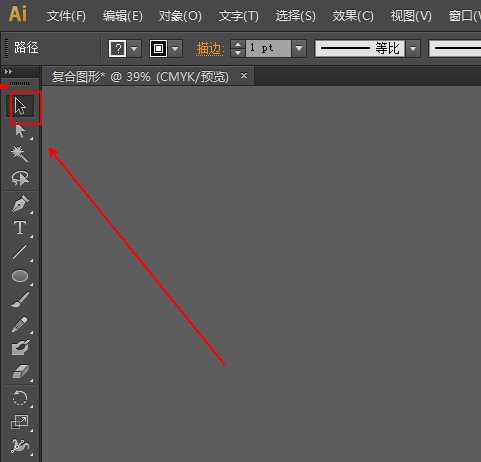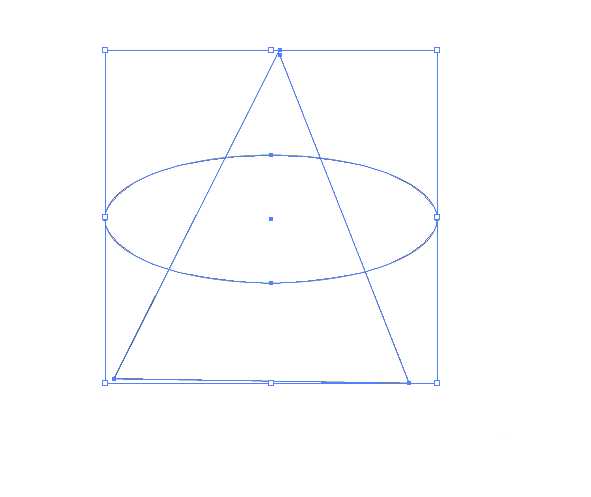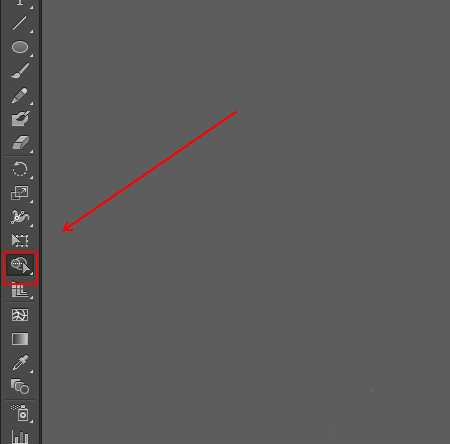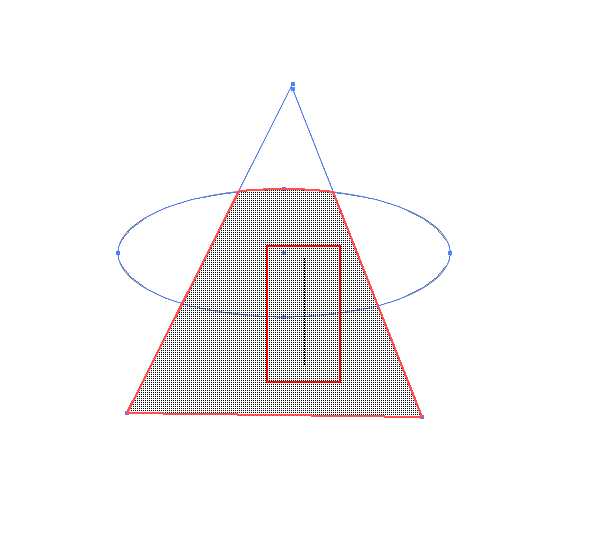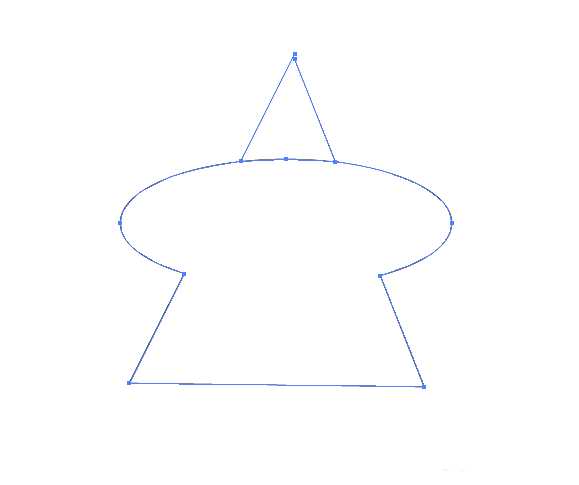饿虎岗资源网 Design By www.oxmxm.com
ai中想要设计创意的复合图形,该怎么制作呢?下面我们就来看看详细的教程。
- 软件名称:
- Adobe Illustrator CC 2018 (AI) 中文安装版 64位
- 软件大小:
- 2GB
- 更新时间:
- 2017-10-20立即下载
1、菜单栏:执行【文件】-【新建】命令,参数如下。
2、在【工具面板】上点选【椭圆工具】选项。
3、使用【椭圆工具】工具在画布上拖拽出一个椭圆。
4、在【工具面板】上点选【直线工具】选项。
5、使用直线工具完成复合图形,如图所示。
6、在【工具面板】上点选【选择工具】选项。
7、使用选择工具对画布上的图形进行框选。
8、在【工具面板】上点选【形状生成器工具】选项。
9、使用【形状生成器工具】对这两个图形进行整合,如图所示。
10、最终结果,如图所示。
以上就是ai设计创意的复合图形的教程,希望大家喜欢,请继续关注。
相关推荐:
AI建立复合路径和差集有什么区别?
AI怎么使用复合路径制作简单的图形?
AI怎么建立复合路径? AI制作SVG复合路径图标的教程
饿虎岗资源网 Design By www.oxmxm.com
广告合作:本站广告合作请联系QQ:858582 申请时备注:广告合作(否则不回)
免责声明:本站资源来自互联网收集,仅供用于学习和交流,请遵循相关法律法规,本站一切资源不代表本站立场,如有侵权、后门、不妥请联系本站删除!
免责声明:本站资源来自互联网收集,仅供用于学习和交流,请遵循相关法律法规,本站一切资源不代表本站立场,如有侵权、后门、不妥请联系本站删除!
饿虎岗资源网 Design By www.oxmxm.com
暂无评论...
更新日志
2025年01月17日
2025年01月17日
- 小骆驼-《草原狼2(蓝光CD)》[原抓WAV+CUE]
- 群星《欢迎来到我身边 电影原声专辑》[320K/MP3][105.02MB]
- 群星《欢迎来到我身边 电影原声专辑》[FLAC/分轨][480.9MB]
- 雷婷《梦里蓝天HQⅡ》 2023头版限量编号低速原抓[WAV+CUE][463M]
- 群星《2024好听新歌42》AI调整音效【WAV分轨】
- 王思雨-《思念陪着鸿雁飞》WAV
- 王思雨《喜马拉雅HQ》头版限量编号[WAV+CUE]
- 李健《无时无刻》[WAV+CUE][590M]
- 陈奕迅《酝酿》[WAV分轨][502M]
- 卓依婷《化蝶》2CD[WAV+CUE][1.1G]
- 群星《吉他王(黑胶CD)》[WAV+CUE]
- 齐秦《穿乐(穿越)》[WAV+CUE]
- 发烧珍品《数位CD音响测试-动向效果(九)》【WAV+CUE】
- 邝美云《邝美云精装歌集》[DSF][1.6G]
- 吕方《爱一回伤一回》[WAV+CUE][454M]